1. Introduzione
Se dovessi trovarti di fronte a problemi con Checkmk che non riesci a risolvere da solo, con l'aiuto di questo manuale utente di Checkmk, sono disponibili l'assistenza ufficiale di Checkmk e il forum di Checkmk, che rappresentano due ottimi punti di contatto. Per entrambi è naturalmente essenziale una descrizione precisa dell'errore o del problema. Inoltre, alcune informazioni specifiche sul tuo ambiente Checkmk sono obbligatorie per un'analisi e una soluzione rapida. Le informazioni più essenziali sono ovviamente la versione e l'edizione di Checkmk che stai utilizzando. A seconda della situazione, tuttavia, potrebbero essere necessarie molte più informazioni per riuscire a venire a capo del tuo problema. In passato il supporto Checkmk ti diceva quali informazioni dovevi fornirgli.
Ma con la versione 2.0.0 la vita può essere molto più semplice, perché hai a disposizione uno strumento che genera le informazioni richieste: il supporto e la diagnostica. Invece di ricevere dall'assistenza un "elenco dei desideri", come detto in precedenza, e quindi di farti fare una caccia al tesoro tra i vari componenti di Checkmk, con pochi clic nell'interfaccia grafica puoi creare un pacchetto di informazioni su misura, che in questo articolo viene chiamato " dump". Qui decidi tu stesso se includere o meno i file di configurazione che potrebbero contenere informazioni riservate e, in tal caso, specificare quali.
Alcuni dei dati selezionabili sono disponibili solo nelle edizioni commerciali, ad esempio Performance Graphs of Checkmk Server, CMC (Checkmk Microcore) e Licensing information.
This is a machine translation based on the English version of the article. It might or might not have already been subject to text preparation. If you find errors, please file a GitHub issue that states the paragraph that has to be improved. |
2. Compilare le informazioni di supporto
2.1. Seleziona il sito
Dopo aver cliccato su Setup > Maintenance > Support diagnostics vedrai la seguente schermata ordinata:
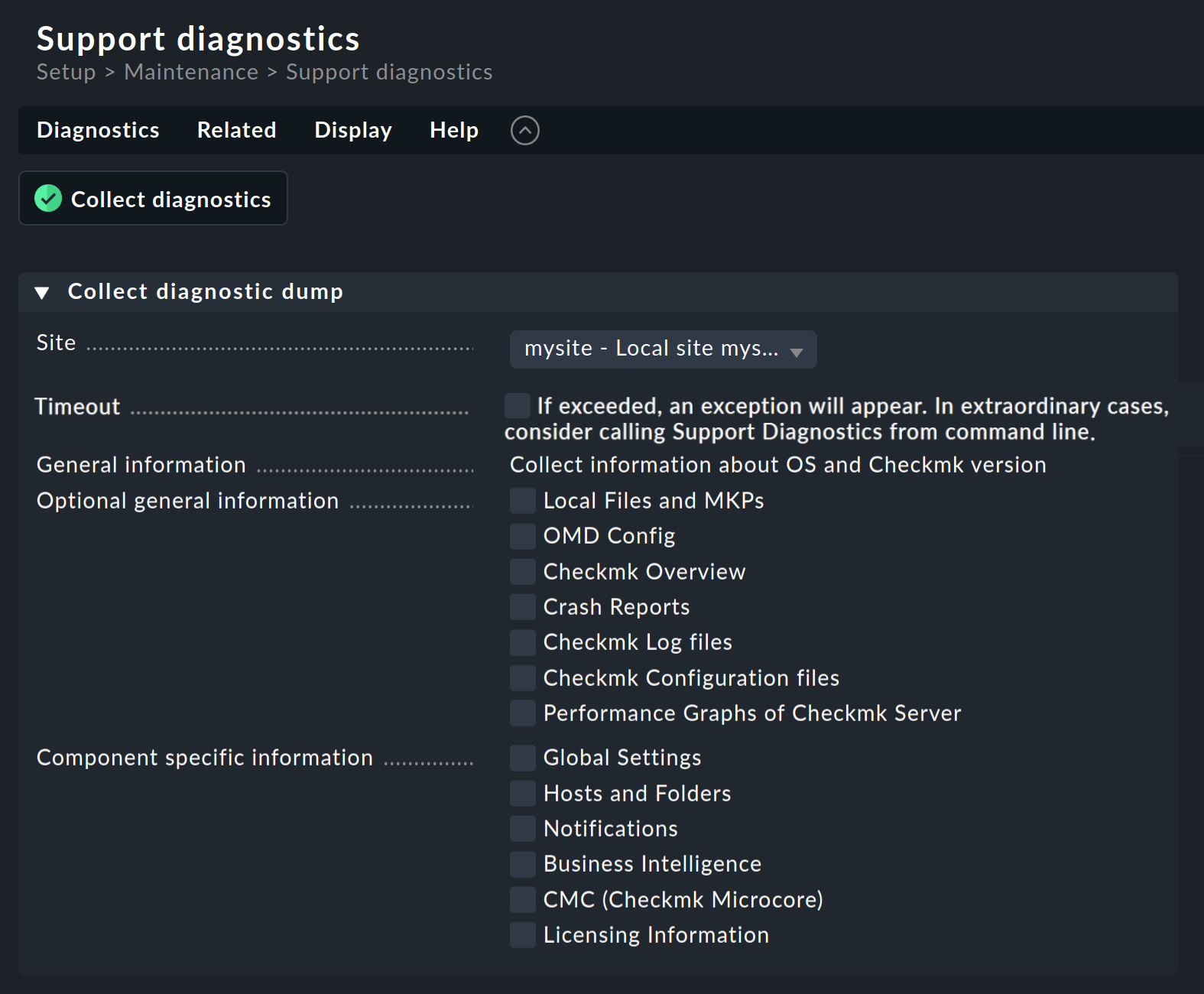
Se stai utilizzando il monitoraggio distribuito, nel primo campo puoi specificare il sito Site da cui vuoi selezionare i dati da raccogliere.
2.2. Informazioni generali
Alla voce General information troverai fondamentalmente solo un avviso che indica che le informazioni sulla versione di Checkmk e sul sistema operativo in uso saranno comunque incluse. Se lasci perdere - cioè non selezioni nessuna delle opzioni - e avvii la raccolta dei dati tramite Collect diagnostics, otterrai un file che contiene solo i seguenti dati:
{
"arch": "x86_64",
"core": "cmc",
"edition": "cee",
"os": "Ubuntu 22.04.2 LTS",
"python_paths": [
"/opt/omd/versions/2.2.0p1.cee/bin",
"/omd/sites/mysite/local/lib/python3",
...
"/omd/sites/mysite/lib/python3"
],
"python_version": "3.11.2 (main, Mar 14 2023, 20:27:12) [GCC 12.2.0]",
"time": 1681821714.8444054,
"time_human_readable": "2023-04-18 14:41:54.844405",
"version": "2.2.0p1"
}Oltre al file general.json, Checkmk genera altri file in questa impostazione standard con dati sulle prestazioni come il numero di host e servizi, l'hardware del server Checkmk, le variabili d'ambiente impostate nel sito, i nomi e le dimensioni dei file nel sito e i moduli Python installati con le relative versioni. La pagina Background job details, che si apre dopo aver cliccato su Collect diagnostics, mostra esattamente quali dati vengono compilati.
2.3. Informazioni generali opzionali
Alla voce Optional general information troverai le opzioni che puoi compilare in anticipo per soddisfare la tua domanda o che possono essere richieste esplicitamente dal personale di assistenza.
Se selezioni Local Files and MKPs, Checkmk creerà anche una panoramica di tutti i file presenti nell'istanza Checkmk ~/local/. Questo può essere utile se le tue personalizzazioni locali sono incompatibili con un recente aggiornamento di Checkmk. Anche tutti gli MKP installati sono inclusi in questa sezione.
Selezionando OMD Config puoi aggiungere al dump le informazioni sulla tua configurazione di OMD, che corrispondono esattamente a quelle che otterresti dalla linea di comando con il comando omd config show.
{
"CONFIG_ADMIN_MAIL": "",
"CONFIG_AGENT_RECEIVER": "on",
"CONFIG_AGENT_RECEIVER_PORT": "8000",
"CONFIG_APACHE_MODE": "own",
"CONFIG_APACHE_TCP_ADDR": "127.0.0.1",
"CONFIG_APACHE_TCP_PORT": "5000",
"CONFIG_AUTOSTART": "off",
"CONFIG_CORE": "cmc",
"CONFIG_LIVEPROXYD": "on",
"CONFIG_LIVESTATUS_TCP": "off",
"CONFIG_LIVESTATUS_TCP_ONLY_FROM": "0.0.0.0 ::/0",
"CONFIG_LIVESTATUS_TCP_PORT": "6557",
"CONFIG_LIVESTATUS_TCP_TLS": "on",
"CONFIG_MKEVENTD": "on",
"CONFIG_MKEVENTD_SNMPTRAP": "off",
"CONFIG_MKEVENTD_SYSLOG": "on",
"CONFIG_MKEVENTD_SYSLOG_TCP": "off",
"CONFIG_MULTISITE_AUTHORISATION": "on",
"CONFIG_MULTISITE_COOKIE_AUTH": "on",
"CONFIG_PNP4NAGIOS": "on",
"CONFIG_TMPFS": "on"
}Se selezioni il checkbox Checkmk Overview, verranno incluse le informazioni generali su tutti i siti in esecuzione sul tuo server Checkmk, creando anche un elenco di tutte le versioni di Checkmk installate. Inoltre, se il sito selezionato in precedenza è il nodo del cluster, questo fatto verrà registrato anche qui.
Con l'opzione Crash Reports, puoi aggiungere al dump gli ultimi report sui crash delle varie categorie, ad esempio base, check, gui o rest_api. Ulteriori informazioni sui report sui crash sono disponibili nell'articolo sulla programmazione dei plug-in dell'agente di controllo. In Checkmk puoi trovare i report sui crash sotto Monitor > System > Crash reports.
Dopo aver attivato Checkmk Log files o Checkmk Configuration files hai la possibilità di rimuovere tutti i dati riservati da questa parte del pacchetto - tramite la selezione Pack only Low sensitivity files. Tutti i file che puoi selezionare provengono dalle directory ~/var/log/ o ~/etc/checkmk/ e dalle loro sottodirectory. Puoi vedere un elenco dettagliato direttamente sotto il menu a discesa. Con l'opzione Select individual files from list hai anche la possibilità di includere nel dump solo i file specificati.
Con questa opzione puoi anche vedere quali file hanno uno dei livelli di riservatezza Alto (H), ad es. file con password, Medio (M), se contengono ad esempio indirizzi o nomi di utenti, o infine Basso (L).
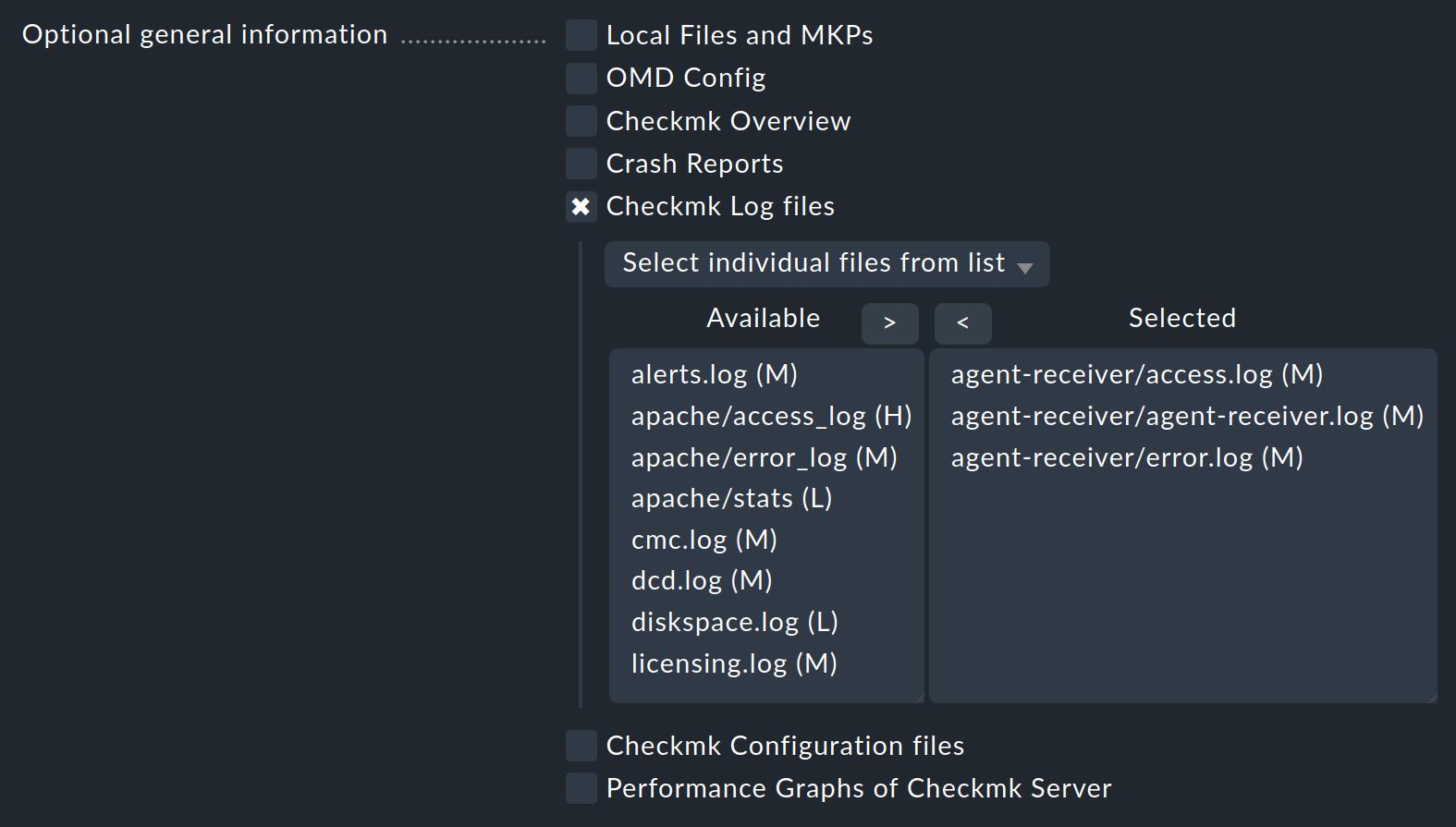
Nota: per avere informazioni il più possibile dettagliate sul comportamento di Checkmk nei file di log, potrebbe essere necessario cambiare il livello di log in Checkmk per un breve periodo. Le impostazioni corrispondenti si trovano in Setup > General > Global settings. In questa pagina, è sufficiente digitare logging nel campo Filter e poi impostare, ad esempio, il livello di log per Core su Debug. Se ora lasci semplicemente che il sito continui a funzionare per alcuni minuti o se ripeti un errore riproducibile, aumentano le probabilità che le informazioni su questo errore vengano visualizzate nei file di log.
Successivamente, hai la possibilità di aggiungere Performance Graphs of Checkmk Server al dump. Soprattutto in caso di problemi con le prestazioni di un'istanza Checkmk, questi report sono quasi sempre richiesti, quindi è una buona idea includerli in caso di problemi di questo tipo. Il supporto e la diagnostica si occuperanno di generare manualmente una serie di report in formato PDF. Tra gli altri, vengono generati i report del servizio OMD mysite performance per le ultime 25 ore e gli ultimi 35 giorni.
2.4. Informazioni specifiche sul componente
La sezione Component specific information ti permette di decidere in modo molto granulare quali informazioni delle impostazioni globali di Checkmk, degli host e delle cartelle e delle impostazioni di notifica devono essere incluse nel dump.
Importante: A seconda della configurazione, i file che selezionerai potrebbero contenere informazioni riservate, come ad esempio le password. Nel normale funzionamento, questi dati sono protetti dal fatto che solo l'utente dell'istanza e gli amministratori vi hanno accesso. Se rendi questi dati disponibili a terzi per scopi di analisi, devi procedere con molta cautela.
Nella sottovoce Global Settings troverai tutti i file global.mk dei singoli componenti della tua istanza Checkmk, come ad esempio il demone di configurazione dinamica o il demone proxy di stato live.
Le informazioni che possono essere selezionate tramite la sottovoce Hosts and Folders possono, tra le altre cose, aiutare a trovare set di regole sfavorevoli ed errori nella configurazione dell'host.
Nella sezione Notifications troverai, oltre ai file di configurazione corrispondenti, un'opzione per la selezione dei file di log. In caso di difficoltà con le notifiche, spesso tu - o in ultima analisi l'assistenza Checkmk - puoi trovare la fonte del problema in questi log.
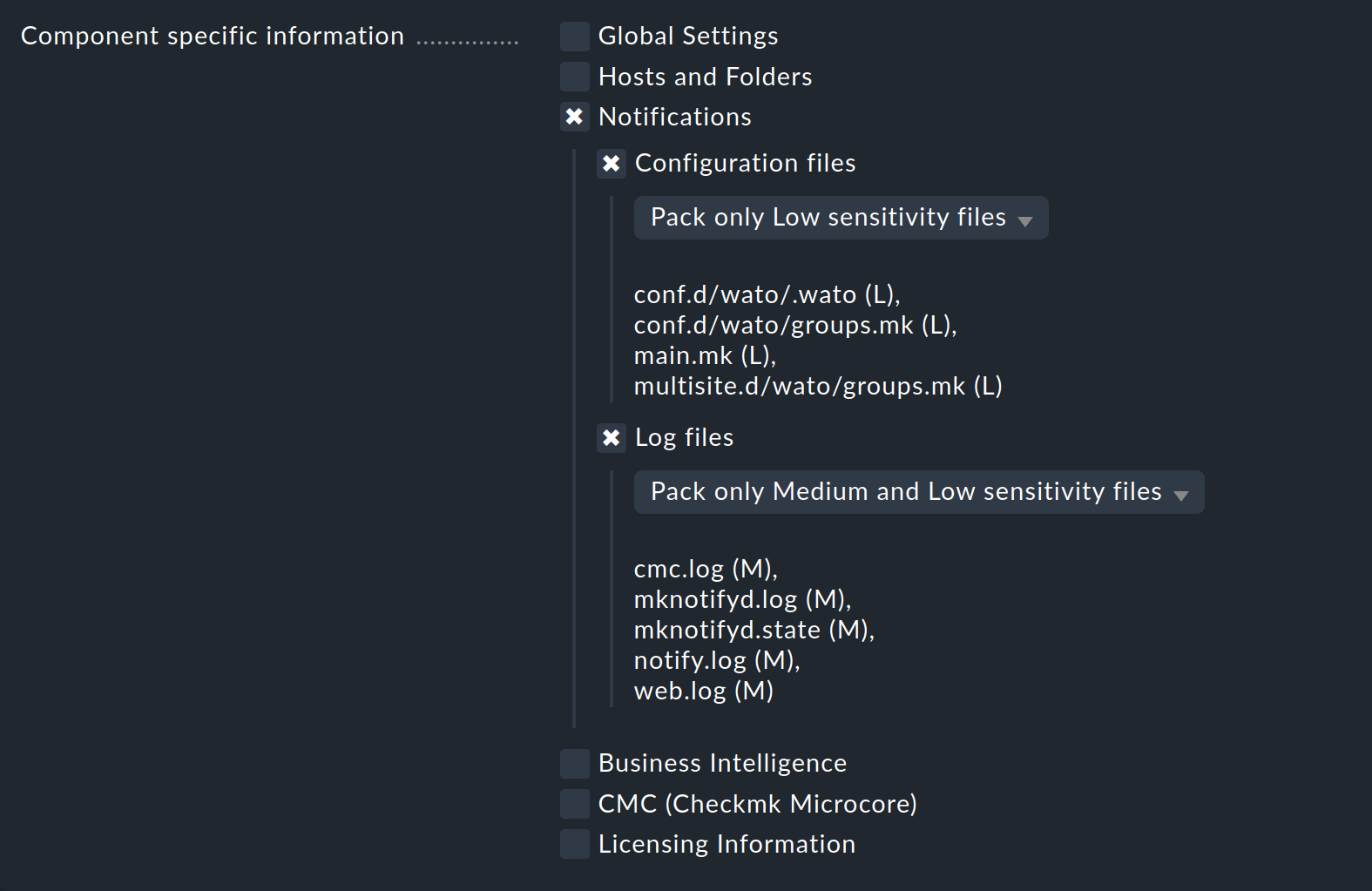
Utilizza l'opzione Business Intelligence per selezionare i file di configurazione per la Business Intelligence. Dopo aver attivato una delle opzioni CMC (Checkmk Microcore) o Licensing information hai di nuovo la possibilità di rimuovere i dati più o meno confidenziali dalla rispettiva parte del pacchetto - tramite la selezione Pack only Medium and Low sensitivity files o Pack only Low sensitivity files.
3. Supporto e diagnostica tramite linea di comando
Come spesso accade in Checkmk, questo compito può essere svolto semplicemente da un terminale. Questo può essere fatto facilmente con il comando cmk e l'opzione --create-diagnostics-dump. Per tutte le opzioni descritte sopra puoi aggiungere al comando il parametro corrispondente.
OMD[mysite]:~$ cmk --create-diagnostics-dump --local-files --omd-config --performance-graphsLe seguenti opzioni completano l'output del comando:
|
Elenco di tutti i file installati, scompattati e opzionali sotto |
|
Contenuto del file |
|
Informazioni da HW/SW inventory node Software > Applications > Checkmk del server Checkmk. |
|
Tutti i file .mk e .conf della directory |
|
Tutti i file di log (.log e .state) da |
|
Grafici delle prestazioni (es. carico della CPU, utilizzo della CPU) del server Checkmk - disponibili solo nelle edizioni commerciali. |
Quanto sopra e tutte le altre opzioni del comando cmk possono essere trovate, come sempre, nell'output di cmk --help.
4. Informazioni mancanti nel dump
4.1. È necessario l'agente corrente
Per poter visualizzare informazioni specifiche nei supporti e nella diagnostica, devi assicurarti che sui server Checkmk sia installato l'agente con il numero di versione almeno pari a 2.0.0. In particolare, le informazioni provenienti dall'inventario HW/SW del server Checkmk non erano affatto fornite nelle versioni precedenti dell'agente.
4.2. Etichetta cmk/check_mk_server:yes
I supporti e la diagnostica dipendono dal fatto che i server Checkmk del tuo ambiente siano etichettati di conseguenza. Se ti mancano alcuni dati in un dump, controlla se i tuoi server Checkmk sono etichettati con l'etichetta cmk/check_mk_server:yes.
